Buat sendiri "SSD eksternal" Anda dengan SSD internal 2.5 inci dan casing khusus
Saya menginginkan SSD eksternal, tetapi karena tujuan saya adalah multi-boot, 120 GB baik-baik saja (tidak harus besar). SSD eksternal kurang dari 120 GB cukup mahal, dan saya tidak membutuhkan lebih dari 240 GB, jadi saya memutuskan untuk membeli SSD internal dan casing khusus dan membuatnya sendiri.
Disiapkan (dibeli)
Saya membeli dua item berikut kali ini.
SSD (Penting CT120BX500SSD1Z) adalah 2400 yen, kasing HDD / SSD eksternal (Inateck FE2011) adalah 1500 yen, dengan total kurang dari 4000 yen.
| pembuat | Penting |
| 型 番 | Seri CT120BX500SSD1 BX500 |
| faktor bentuk | 2.5 inci 7mm tebal SATA3.0 |
| pengontrol | Silicon Motion SM2258XT |
| tipe kilat | Mikron: NAND 3D |
| kecepatan membaca | Baca Berurutan: Hingga 540MB/dtk |
| kecepatan menulis | Menulis Berurutan: Hingga 500MB/dtk |
| total byte yang ditulis | 40TBW |
| masa garansi | 3 |
| Waktu Rata-Rata Sebelum Kegagalan (MTBF) | 150 juta jam |
| pembuat | tidak aman |
| Ketebalan yang sesuai | Kompatibel dengan 7mm dan 9.5mm |
| Antarmuka | SATA 3.0 → USB 3.0 mikro B → USB 3.0 tipe A |
| Dapat dipertukarkan | Mac OS 9.1/10.8.4 atau lebih baru Windows XP atau lebih baru |
| Bahan | ア ル ミ |
| Lain lain | Kompatibel dengan UASP, chip ASM1153E |
Berikut adalah beberapa hal yang perlu diingat saat membeli SSD internal dan casing eksternal.
Merakit dengan cepat
upacara pembukaan

Casing eksternal Inateck (FE2011) untuk SSD/HDD 2.5 inci
- badan casing, sekrup
- Kabel USB30 A ke mikroB 3.0cm
- bantalan segel busa
- obeng Phillips
- petunjuk pengoperasian
berada di.
perakitan

Sambungkan SSD ke konektor SATA3.0 pada wadah drive

Karena kasing kompatibel dengan ketebalan 9 mm, dalam kasing SSD setebal 7 mm, pasang spons yang disertakan (bantalan segel busa) untuk menopangnya agar tidak goyang.

Atur dan kencangkan sekrup.Menyelesaikan.

Pengaturan setelah terhubung ke PC
Bahkan jika Anda menghubungkan USB ke komputer Anda apa adanya, SSD eksternal ini "tidak terisi", sehingga tidak akan ditampilkan di "Perangkat dan Drive" Explorer. Anda perlu memformat SSD dan memperbarui firmware.
Memformat SSD
Anda juga dapat menggunakan pengaturan panel kontrol, tetapi perangkat lunak manajemen partisi gratis lebih mudah.
Kali ini saya menggunakan AOMEI Partition Assistant.Setelah menginstal dan mem-boot, lihat konfigurasi disk.

SSD eksternal yang terhubung (disk 4 pada gambar) berada dalam status "tidak terisi".
Klik kanan untuk memilih "Buat Partisi", lalu pilih "Format Partisi" dan tekan "Terapkan".Anda sekarang dapat melihatnya di Perangkat dan Drive Explorer.
Pembaruan firmware
Halaman produk pabrikan SSD harus menyediakan perangkat lunak untuk memeriksa dan memperbarui firmware.Mari instal dan periksa.
Untuk BX500 Penting:
Pembaruan Firmware BX500 Penting

Ini dapat dengan mudah diperbarui seperti ini.Saya mencopotnya karena saya tidak membutuhkannya setelah pembaruan.
Itu saja.




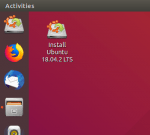






diskusi
Daftar komentar
Belum ada komentar